怎样关闭浏览器弹窗拦截功能 Edge浏览器如何关闭弹出窗口拦截
更新时间:2024-04-14 11:42:18作者:jiang
在使用Edge浏览器时,有时会遇到一些弹出窗口被拦截的情况,这可能会影响我们的正常浏览体验,如何关闭Edge浏览器的弹窗拦截功能呢?下面我们就来看看具体的操作方法。
具体方法:
1.首先,我们点击进入edge浏览器,可使用快速查找工具进入at。

2.进入edge浏览器之后,我们点击右上角3个点功能。并选择其中的设置。
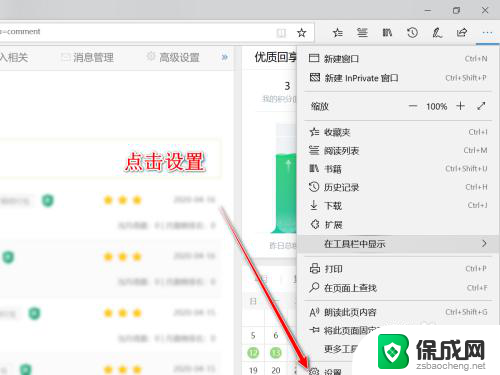
3.打开设置对话框之后,我们点击左侧的隐私和安全性选项卡。
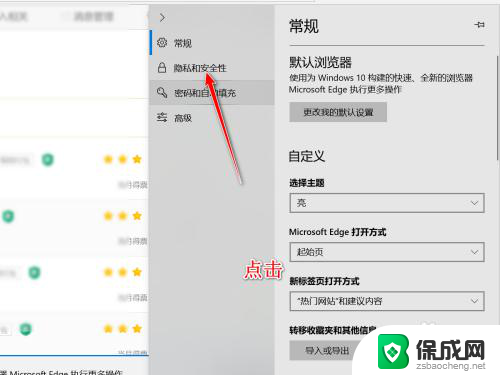
4.向下滑动该选项卡,我们在内容中可以找到安全性这一栏。
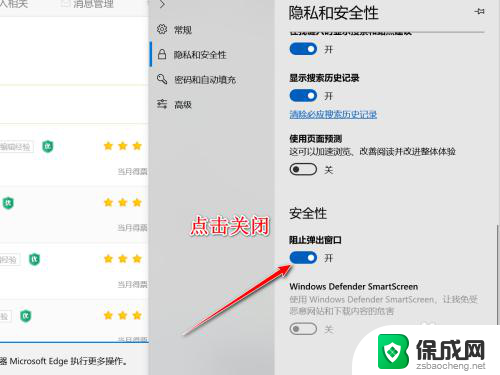
5.默认情况下该来弹出窗口是处于打开的拦截状态,我们点击进行关闭即可。
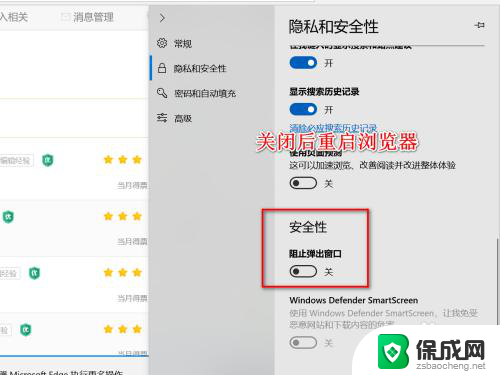
以上就是如何关闭浏览器弹窗拦截功能的全部内容,如果有任何问题,请按照小编的方法进行操作,希望能够帮助到大家。
怎样关闭浏览器弹窗拦截功能 Edge浏览器如何关闭弹出窗口拦截相关教程
-
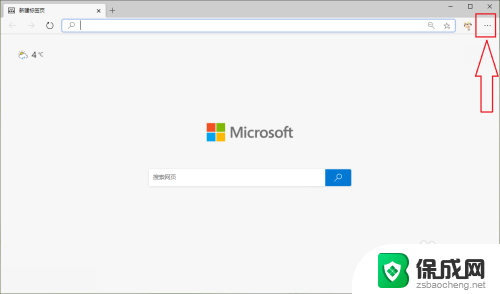 浏览器的弹窗拦截怎么设置 如何在新版Edge浏览器中允许弹出窗口
浏览器的弹窗拦截怎么设置 如何在新版Edge浏览器中允许弹出窗口2024-01-27
-
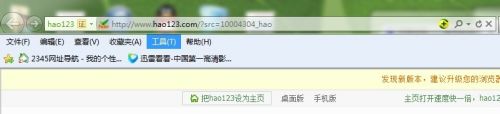 ie浏览器怎么设置不阻止弹窗弹出 IE浏览器如何关闭弹出窗口阻止程序
ie浏览器怎么设置不阻止弹窗弹出 IE浏览器如何关闭弹出窗口阻止程序2024-05-02
-
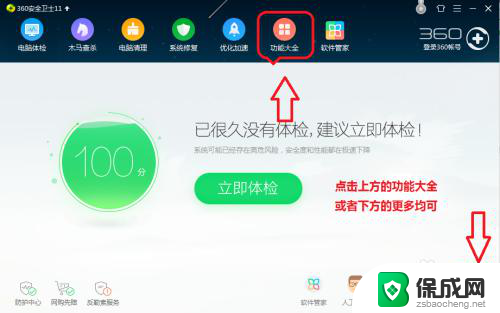 屏蔽360广告弹窗 如何在360安全卫士中关闭弹窗拦截功能
屏蔽360广告弹窗 如何在360安全卫士中关闭弹窗拦截功能2024-01-15
-
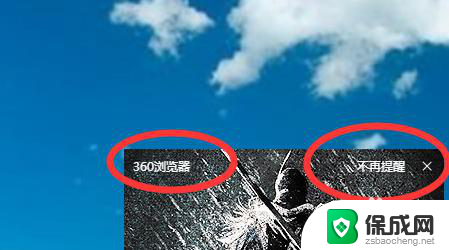 360网页弹窗广告怎么关闭 360浏览器弹窗广告关闭方法
360网页弹窗广告怎么关闭 360浏览器弹窗广告关闭方法2024-04-13
-
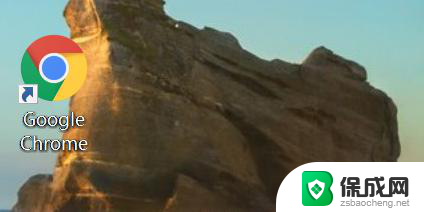 chrome浏览器关闭提示 谷歌浏览器如何关闭网页弹出通知
chrome浏览器关闭提示 谷歌浏览器如何关闭网页弹出通知2024-07-08
-
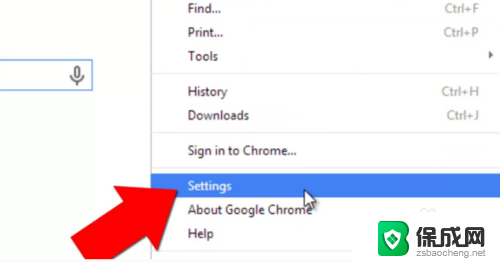 chrome允许弹出窗口设置 谷歌Chrome浏览器如何设置允许弹出窗口
chrome允许弹出窗口设置 谷歌Chrome浏览器如何设置允许弹出窗口2024-02-12
- 浏览器怎么取消安全拦截 edge管家拦截页面取消方法
- 网页弹窗被阻止怎么解除 Microsoft Edge关闭网页弹出窗口方法
- 取消edge自动跳转 Edge浏览器如何屏蔽网站弹出窗口和重定向
- 浏览器信息怎么能关闭掉 怎样在Edge浏览器中关闭任务栏上的Microsoft资讯
- 来电对方听不到声音,我听得到怎么回事 手机通话时对方听不到我的声音怎么办
- word怎么改名字 Office用户名如何修改
- 一插电源电脑就自动开机 电脑接通电源后自动开机怎么办
- 微软surface人脸识别怎么设置 面部识别设置安全性
- u盘格式化没有权限 U盘格式化无法执行操作怎么办
- 组装电脑如何进入bios设置 组装台式机如何调整BIOS设置
电脑教程推荐